刚才一个用户给小编发来求助信息,说自己的电脑想弄两个显示器,这样玩游戏比较爽,这个问题也就是怎么实现双屏显示,只要您有两个显示器就可以实现双屏显示了,下面来看看具体操作。
有些朋友为了一台电脑能同时在多个显示器上显示所有购买了多个显示器,但是不知道多屏设置的方法,所有导致还是只有一个显示器能使用,为了大家更好的使用电脑,下面就来讲讲多屏设置的步骤。
一台电脑两个显示器怎么实现
1.首先我们要看电脑的显卡接口,比如下图的显卡有有三个接口,分别为hdmi+vga+dvi,所有这款显卡是可以连接三个显示器的,因为我们只需要连接两个显示器,所有任意选择两个接口即可,这里选择hdmi接口和vga接口。

设置多屏载图1
2.然后将vga线和hdmi线和显示器相连,从下图中我们可以看到显示器的背后有hdmi和vga接口,那么用相应的连接线把电脑和显卡连接起来。

多屏设置载图2

一台电脑两个显示器载图3

双屏显示载图4
3.连接完成后,开机进入系统,鼠标右键桌面,选择屏幕分辨率进入,然后在分辨率界面中我们可以看到如下画面,,选择扩展这些显示,我们就可以看到两个显示器都能显示了。。
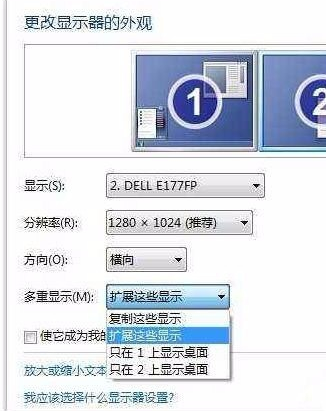
多屏设置载图5
4.双屏显示效果如下

一台电脑两个显示器载图6